定期券の払いもどし
「定期券の払いもどし」についてご案内いたします。
定期券の払いもどし手順
PASMOアプリでの操作
-
PASMOアプリを起動し、【定期券・管理】をタップしてください。
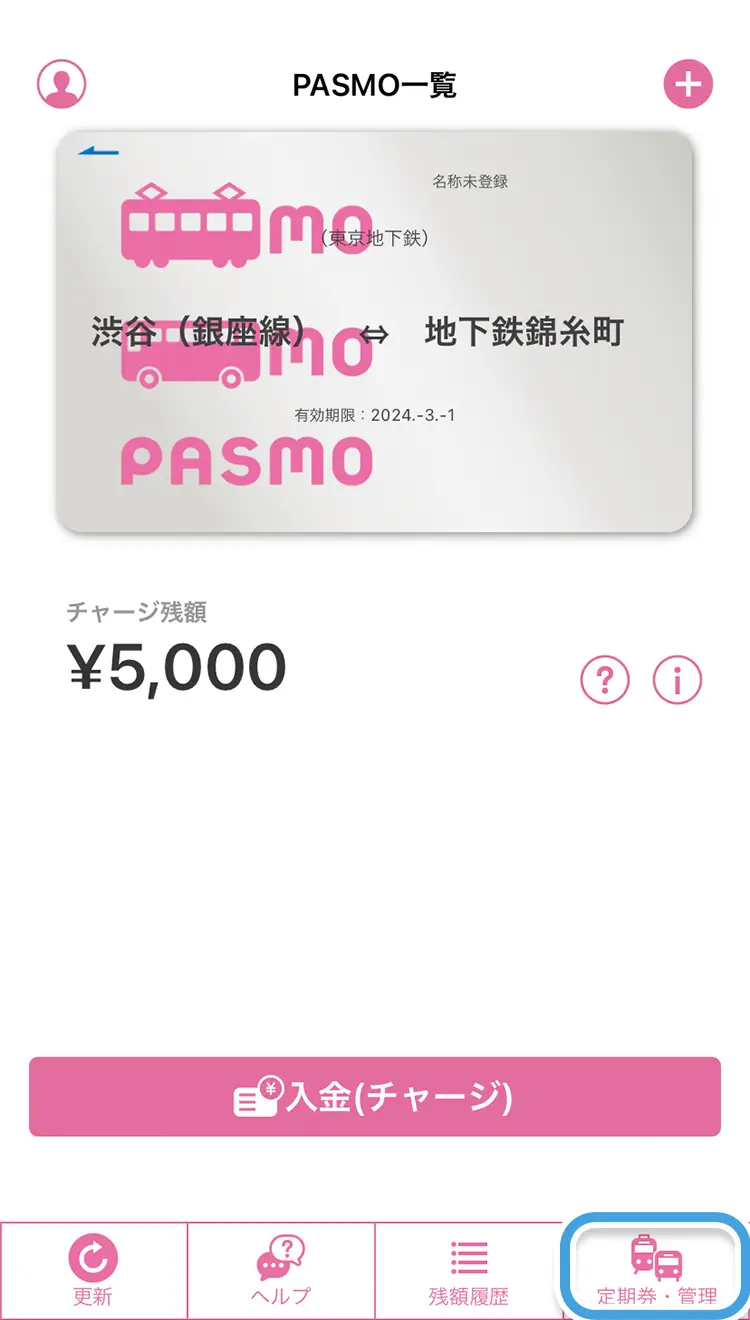
-
【定期券購入・PASMO管理】画面で、【鉄道定期券】もしくは【バス定期券】を選択してください。
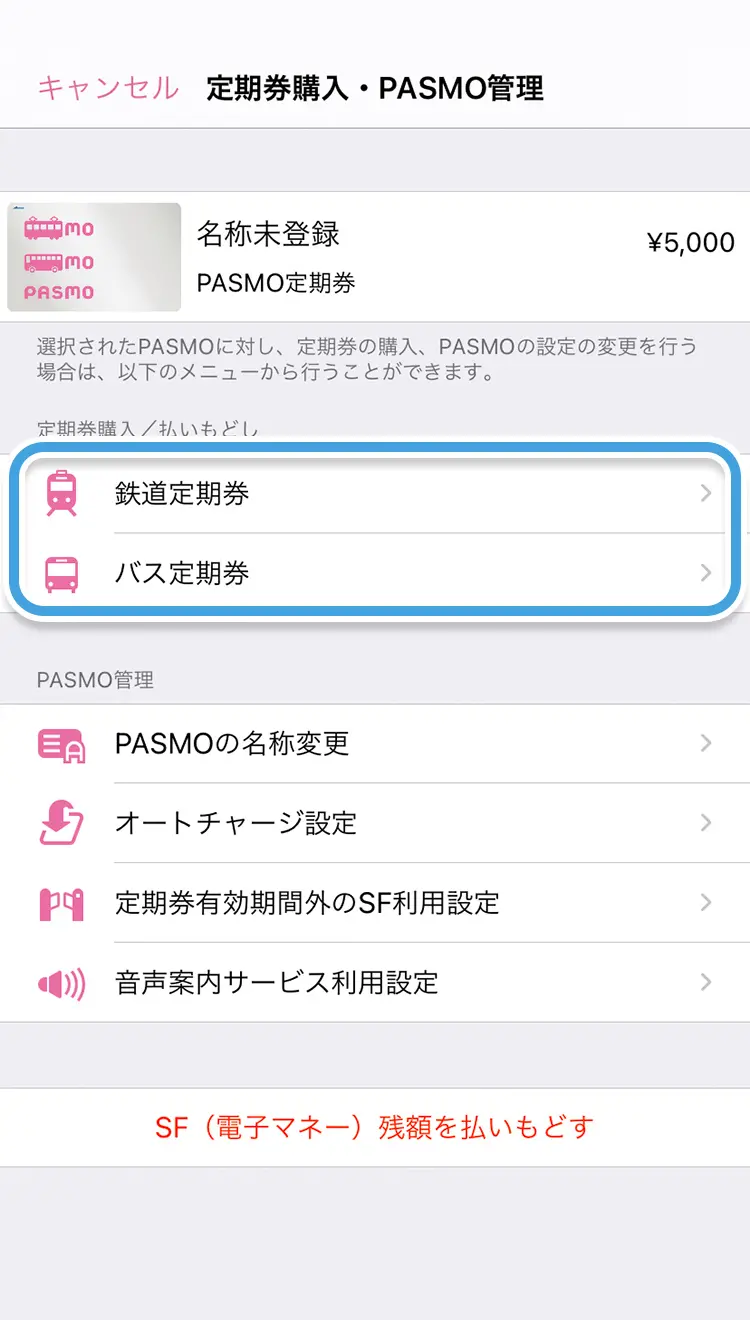
-
【鉄道定期券メニュー】画面で、【払いもどし】をタップし、【注意事項】を確認のうえ、【次へ】をタップしてください。
※上記は鉄道の例です。
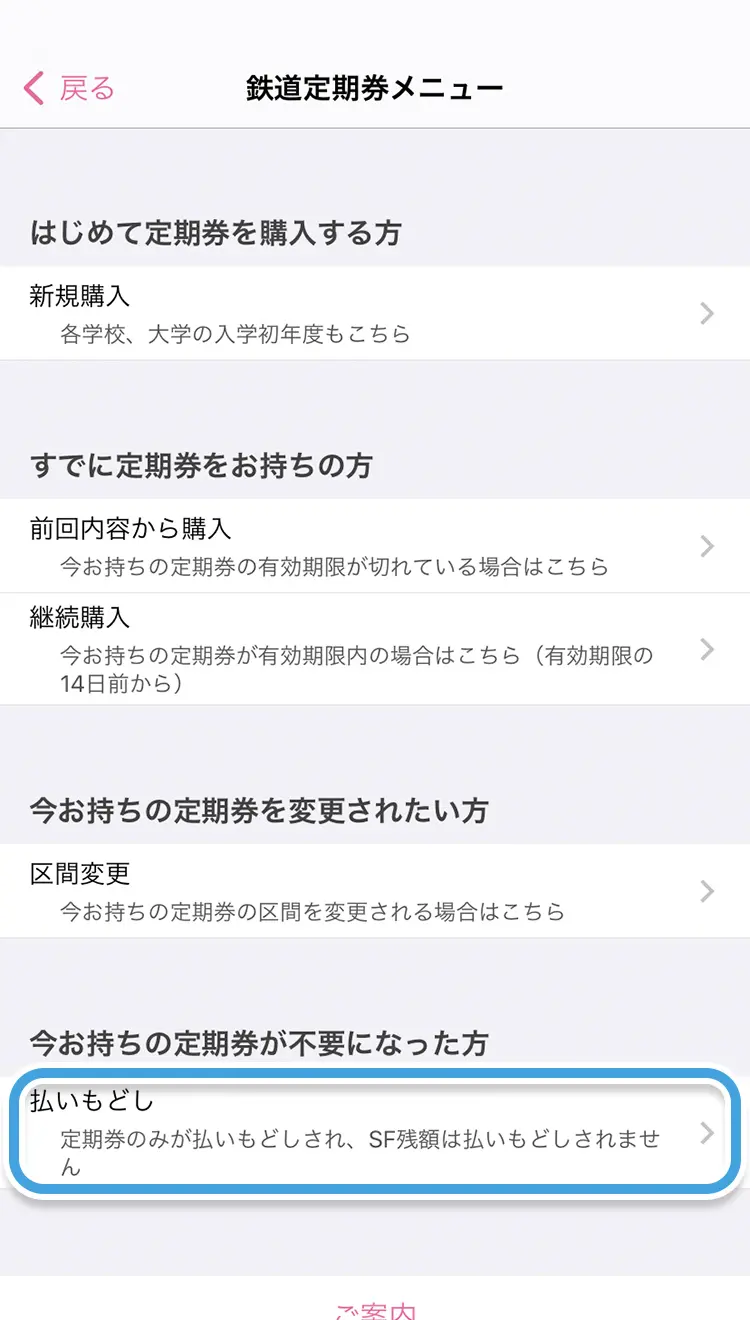
-
【定期券払いもどし内容確認】画面で内容を確認し、【払いもどす】をタップしてください。
※上記は鉄道の例です。
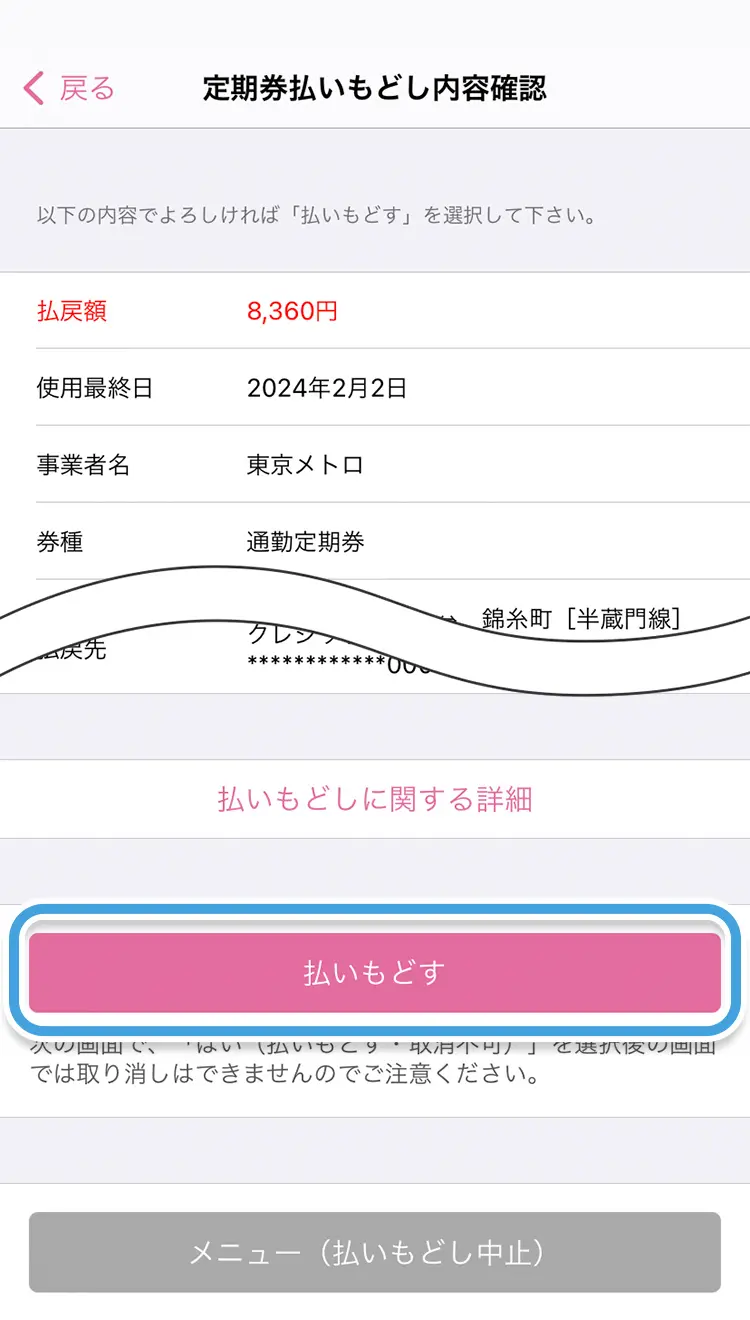
-
【定期券払いもどし内容最終確認】画面で、注意事項を確認後チェックを入れ、【はい(払いもどす・取消不可)】をタップしてください。
※払いもどし実行後の取消はできませんので、ご注意ください。
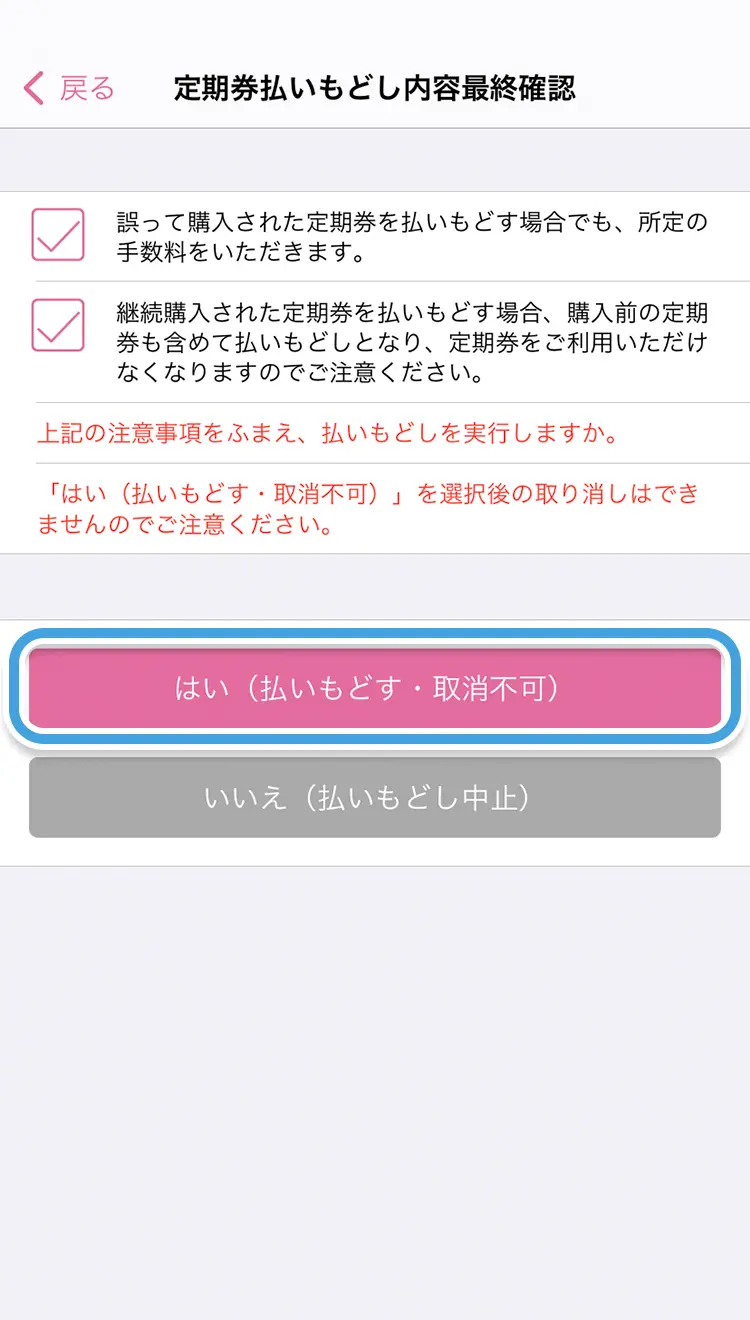
- ご注意ください
-
- 残日数によっては、返金が発生しない場合があります。また、払いもどしには手数料が発生します。手数料に関してはApple PayのPASMO定期券発売事業者へお問い合わせください。
- 継続定期券購入後、継続定期券有効開始日前に払いもどした場合、旧定期券も消去され、利用できなくなります。旧定期券をご利用いただく場合、不要となった時点で払いもどし手続きを行ってください。
- 払いもどしを行った時点で、定期券は利用できなくなります。
- 定期券の払いもどし(返金)についての詳細はこちらをご確認ください。
- PASMOアプリで定期券を購入された場合、購入時のクレジットカードの口座へ返金されます。
- 「定期券+SF残額」がある場合定期券部分のみを払いもどすことができます。
この場合、SF残額は、そのまま利用できます。「SF部分のみ」、又は「定期券+SF残額を同時に」払いもどす際は、PASMOの払いもどし(退会)手続きが必要になります。※PASMOの払いもどし(退会)手続きについては、こちらをご確認ください。
※クレジットカードや払いもどしの状況により、定期券の払いもどしを購入時のクレジットカードの口座へ返金できない場合があります。その場合は、指定された金融機関口座へ返金します。
